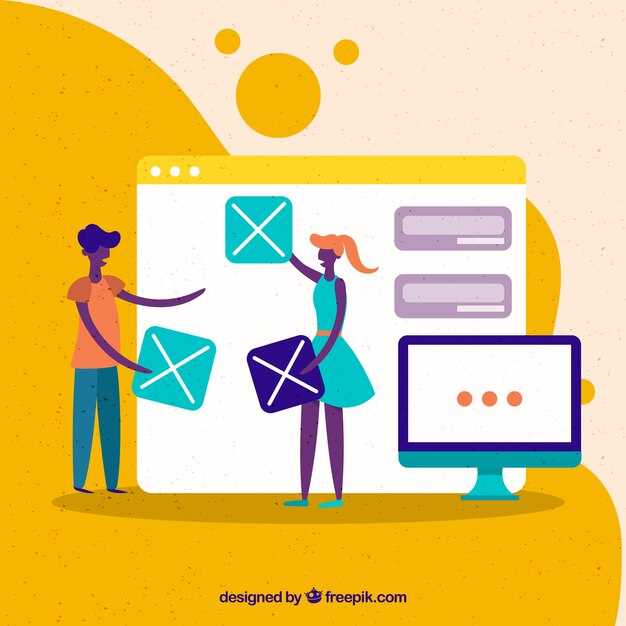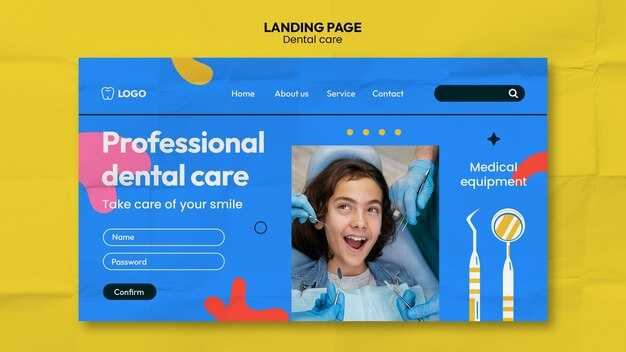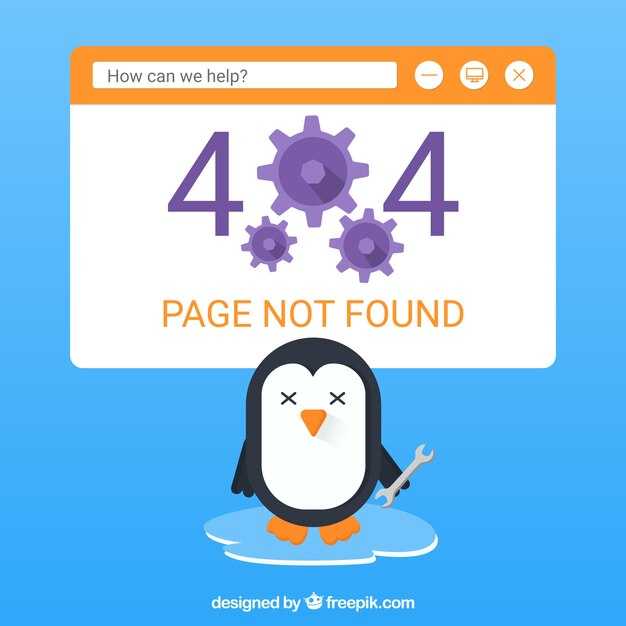Для работы с VK API через Python установите библиотеку vk_api. Это основной инструмент, который упрощает взаимодействие с API. Используйте команду pip install vk_api в терминале, чтобы добавить её в ваш проект. Библиотека поддерживает все основные методы API и позволяет быстро начать работу.
Создайте приложение на платформе VK Developers, чтобы получить доступ к API. Перейдите в раздел Мои приложения и нажмите Создать приложение. Выберите тип Standalone-приложение, чтобы получить ключ доступа. После создания приложения скопируйте ID приложения и Защищённый ключ – они понадобятся для авторизации.
Для авторизации используйте метод vk_api.VkApi. Передайте логин и пароль от аккаунта VK, а также ID приложения. Пример кода: vk_session = vk_api.VkApi(login=’ваш_логин’, password=’ваш_пароль’, app_id=ваш_id). Вызовите метод vk_session.auth(), чтобы войти в систему. Если двухфакторная аутентификация включена, добавьте параметр auth_handler для обработки кода.
После успешной авторизации создайте объект vk_session.get_api(). Он предоставляет доступ к методам API, таким как отправка сообщений, получение данных пользователя или работа с группами. Например, чтобы отправить сообщение, используйте vk.messages.send(user_id=123456, message=’Привет!’).
Убедитесь, что ваш код обрабатывает возможные ошибки, такие как неверные данные для входа или ограничения API. Используйте блоки try-except для контроля исключений. Это поможет избежать сбоев и сделать ваш скрипт более устойчивым.
Подготовка к работе с VK API
Создайте приложение в VK, чтобы получить доступ к API. Перейдите в раздел VK for Developers, нажмите «Создать приложение» и выберите тип «Standalone-приложение». Укажите название и подтвердите создание.
После регистрации приложения, найдите в его настройках раздел «Настройки» → «Основная информация». Скопируйте «ID приложения» – это ваш уникальный идентификатор для работы с API.
Получите ключ доступа. В разделе «Настройки» → «Права доступа» выберите необходимые права, такие как доступ к фотографиям, сообщениям или друзьям. Сохраните изменения и сгенерируйте токен доступа. Этот токен потребуется для авторизации в API.
Установите библиотеку для работы с VK API. Используйте команду pip install vk_api, чтобы добавить библиотеку в ваш проект. Она упрощает взаимодействие с API и обработку данных.
Проверьте доступность API. Создайте простой скрипт для авторизации и отправки запроса. Например, используйте метод users.get, чтобы получить информацию о вашем профиле. Это поможет убедиться, что все настроено правильно.
Обратите внимание на ограничения API. VK устанавливает лимиты на количество запросов в секунду. Для большинства методов это 3 запроса в секунду. Учитывайте это при разработке, чтобы избежать блокировки.
Сохраните токен и ID приложения в безопасном месте. Не добавляйте их в публичные репозитории или открытые файлы. Используйте переменные окружения или файлы конфигурации с ограниченным доступом.
Регистрация приложения для получения доступа
Перейдите на страницу разработчика VK и авторизуйтесь под своим аккаунтом. В разделе «Мои приложения» нажмите кнопку «Создать приложение».
- Выберите тип приложения – «Standalone-приложение».
- Укажите название приложения, которое будет отображаться в интерфейсе VK.
- Подтвердите создание, нажав кнопку «Подключить приложение».
После создания приложения, откройте его настройки. В разделе «Настройки» найдите поле «ID приложения» – это уникальный идентификатор, который потребуется для работы с API. Затем перейдите в раздел «Права доступа» и настройте необходимые разрешения для вашего приложения, например, доступ к сообщениям, фотографиям или друзьям.
- Скопируйте «Защищённый ключ» из раздела «Настройки».
- Сохраните ID приложения и ключ в безопасном месте – они понадобятся для авторизации.
Для тестирования приложения используйте «Сервисный ключ доступа», который доступен в разделе «Настройки». Этот ключ позволяет выполнять запросы без авторизации пользователя, но с ограниченными правами.
Получение токена доступа
Создайте приложение в VK Developer, чтобы получить токен доступа. Перейдите в раздел «Мои приложения», нажмите «Создать приложение» и выберите тип «Standalone-приложение». После создания приложения, найдите его ID в настройках.
Используйте URL для авторизации, чтобы получить токен. Сформируйте ссылку по шаблону: https://oauth.vk.com/authorize?client_id=ВАШ_APP_ID&display=page&redirect_uri=https://oauth.vk.com/blank.html&scope=ПРАВА&response_type=token&v=5.131. Замените ВАШ_APP_ID на ID вашего приложения, а ПРАВА на необходимые разрешения, например, friends,photos.
Откройте ссылку в браузере, авторизуйтесь и разрешите доступ приложению. После успешной авторизации, в адресной строке браузера появится токен доступа. Скопируйте его из параметра access_token.
Храните токен в безопасном месте, так как он предоставляет доступ к вашему аккаунту. Для работы с API используйте токен в запросах, например, для получения данных пользователя: https://api.vk.com/method/users.get?access_token=ВАШ_ТОКЕН&v=5.131.
Установка необходимых библиотек для работы с API
Для работы с VK API через Python установите библиотеку vk_api. Это основной инструмент, который упрощает взаимодействие с API. Откройте терминал и выполните команду:
pip install vk_apiЕсли вы планируете работать с асинхронными запросами, добавьте библиотеку aiohttp:
pip install aiohttpДля обработки JSON-ответов и работы с данными может пригодиться requests:
pip install requestsПосле установки проверьте, что библиотеки работают корректно. Создайте простой скрипт и импортируйте установленные модули:
import vk_api
import aiohttp
import requestsЕсли ошибок нет, вы готовы к работе с VK API. Если что-то пошло не так, убедитесь, что Python и pip обновлены до последних версий.
Использование VK API для авторизации
Для авторизации через VK API используйте метод oauth.vk.com/authorize. Создайте приложение в VK Developer, чтобы получить client_id и client_secret. Укажите redirect_uri, на который будет перенаправлен пользователь после успешной авторизации.
Сформируйте URL для запроса авторизации, включив следующие параметры:
| Параметр | Значение |
|---|---|
| client_id | Идентификатор вашего приложения |
| redirect_uri | URL для перенаправления |
| scope | Права доступа (например, friends,photos) |
| response_type | Укажите code для получения кода авторизации |
| v | Версия API (например, 5.131) |
После успешной авторизации пользователь будет перенаправлен на redirect_uri с параметром code. Используйте этот код для получения токена доступа через метод oauth.vk.com/access_token. Укажите client_id, client_secret, redirect_uri и code в запросе.
Пример запроса на получение токена:
import requests
url = "https://oauth.vk.com/access_token"
params = {
"client_id": "ваш_client_id",
"client_secret": "ваш_client_secret",
"redirect_uri": "ваш_redirect_uri",
"code": "код_авторизации"
}
response = requests.get(url, params=params)
data = response.json()
access_token = data["access_token"]
Теперь вы можете использовать access_token для выполнения запросов к API VK. Убедитесь, что токен действителен и не истек. Если срок действия истек, повторите процесс авторизации.
Создание скрипта для входа в VK
Для начала установите библиотеку vk_api с помощью команды pip install vk_api. Эта библиотека упрощает взаимодействие с API ВКонтакте и позволяет быстро создать скрипт для авторизации.
Создайте новый Python-файл и импортируйте библиотеку: import vk_api. Затем используйте метод vk_api.VkApi для авторизации. Укажите логин и пароль от вашего аккаунта:
import vk_api
vk_session = vk_api.VkApi(login='ваш_логин', password='ваш_пароль')
vk_session.auth()
Если включена двухфакторная аутентификация, добавьте обработку кода подтверждения. Используйте параметр auth_handler для ввода кода:
def two_factor_handler():
return input('Введите код подтверждения: ')
vk_session = vk_api.VkApi(login='ваш_логин', password='ваш_пароль', auth_handler=two_factor_handler)
vk_session.auth()
После успешной авторизации получите объект API для выполнения запросов: vk = vk_session.get_api(). Теперь вы можете использовать методы API, например, для получения информации о пользователе:
user_info = vk.users.get()
print(user_info)
Для повышения безопасности сохраняйте токен авторизации после первого входа. Используйте метод vk_session.token для его получения и сохраните в файл:
with open('token.txt', 'w') as file:
file.write(vk_session.token['access_token'])
При повторном запуске скрипта загрузите токен из файла, чтобы избежать повторной авторизации:
with open('token.txt', 'r') as file:
token = file.read()
vk_session = vk_api.VkApi(token=token)
vk = vk_session.get_api()
Этот подход упрощает работу с API и минимизирует риск блокировки аккаунта из-за частых запросов на авторизацию.
Обработка ошибок при авторизации
При авторизации через VK API всегда проверяйте код ответа и обрабатывайте возможные ошибки. Используйте блоки try-except для перехвата исключений, чтобы избежать остановки программы из-за непредвиденных ситуаций.
Вот основные ошибки, с которыми вы можете столкнуться:
| Код ошибки | Описание | Решение |
|---|---|---|
| 5 | Неверный токен | Проверьте корректность токена и его срок действия. Если токен устарел, запросите новый. |
| 6 | Слишком много запросов | Уменьшите частоту запросов или добавьте задержку между ними с помощью time.sleep(). |
| 17 | Требуется валидация пользователя | Перенаправьте пользователя на страницу подтверждения или используйте метод auth.validatePhone. |
def check_response(response):
if 'error' in response:
error_code = response['error']['error_code']
error_msg = response['error']['error_msg']
print(f"Ошибка {error_code}: {error_msg}")
return False
return True
Добавьте логирование всех ошибок в файл, чтобы отслеживать проблемы и анализировать их причины. Это поможет быстрее находить и устранять неполадки.
Проверка успешности входа в систему
После выполнения аутентификации через Python API, убедитесь, что доступ к аккаунту получен. Используйте метод users.get для запроса данных профиля. Если ответ содержит информацию о пользователе, например, имя или ID, вход выполнен успешно.
Пример кода для проверки:
import vk_api
vk_session = vk_api.VkApi(token='ваш_токен')
vk = vk_session.get_api()
user_info = vk.users.get()
print(user_info)
Для дополнительной проверки вызовите метод account.getProfileInfo, чтобы получить расширенные сведения о профиле. Это поможет убедиться, что токен предоставляет полный доступ к аккаунту.
Если вы используете двухфакторную аутентификацию, убедитесь, что передали правильный код подтверждения при авторизации. Ошибки в этом этапе часто приводят к сбоям входа.
Регулярно проверяйте срок действия токена. Для долгосрочного использования создавайте токен с неограниченным сроком действия через настройки приложения в VK.
Примеры запросов к VK API после авторизации
Используйте метод users.get, чтобы получить информацию о текущем пользователе. Отправьте GET-запрос с параметром access_token и полем fields для выбора нужных данных. Например: https://api.vk.com/method/users.get?access_token=YOUR_TOKEN&fields=photo_200,city.
Для получения списка друзей воспользуйтесь методом friends.get. Укажите параметр count, чтобы ограничить количество возвращаемых записей: https://api.vk.com/method/friends.get?access_token=YOUR_TOKEN&count=10.
Чтобы отправить сообщение, вызовите метод messages.send. Передайте параметры user_id, message и random_id: https://api.vk.com/method/messages.send?access_token=YOUR_TOKEN&user_id=123456&message=Привет&random_id=12345.
Для загрузки фотографии на стену используйте метод photos.getWallUploadServer, чтобы получить URL для загрузки, а затем photos.saveWallPhoto для сохранения. После этого вызовите wall.post, чтобы опубликовать фото: https://api.vk.com/method/wall.post?access_token=YOUR_TOKEN&attachments=photo123_456.
Если нужно получить список групп пользователя, примените метод groups.get. Укажите параметр extended=1 для получения подробной информации: https://api.vk.com/method/groups.get?access_token=YOUR_TOKEN&extended=1.
Для поиска постов на стене воспользуйтесь методом wall.search. Передайте параметр query с текстом для поиска: https://api.vk.com/method/wall.search?access_token=YOUR_TOKEN&query=Python&owner_id=123456.